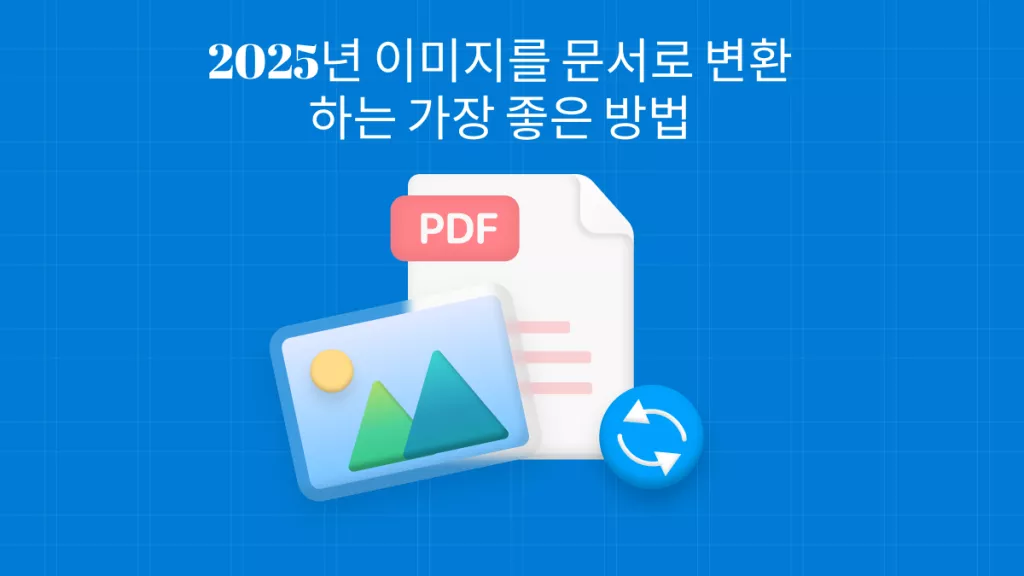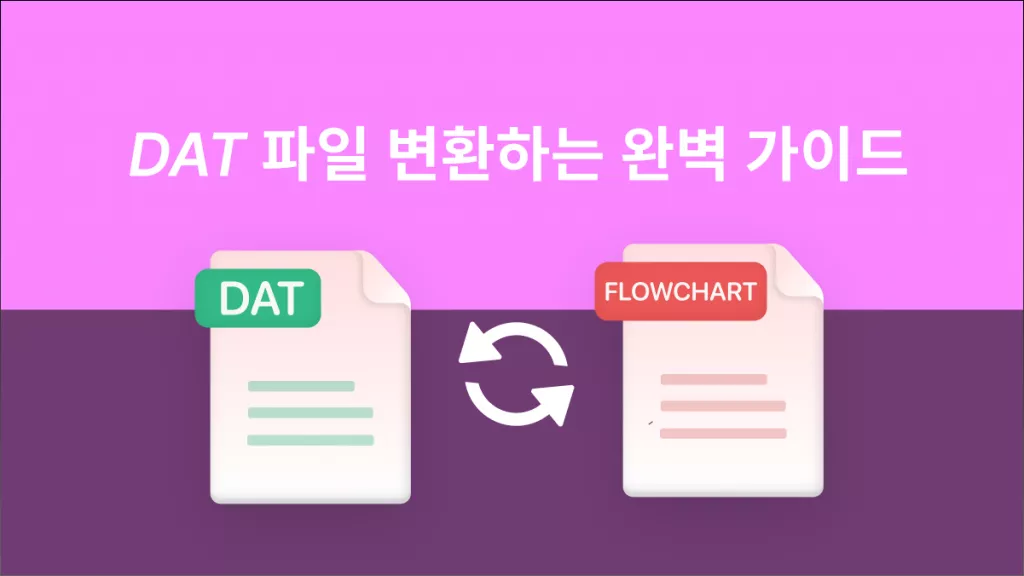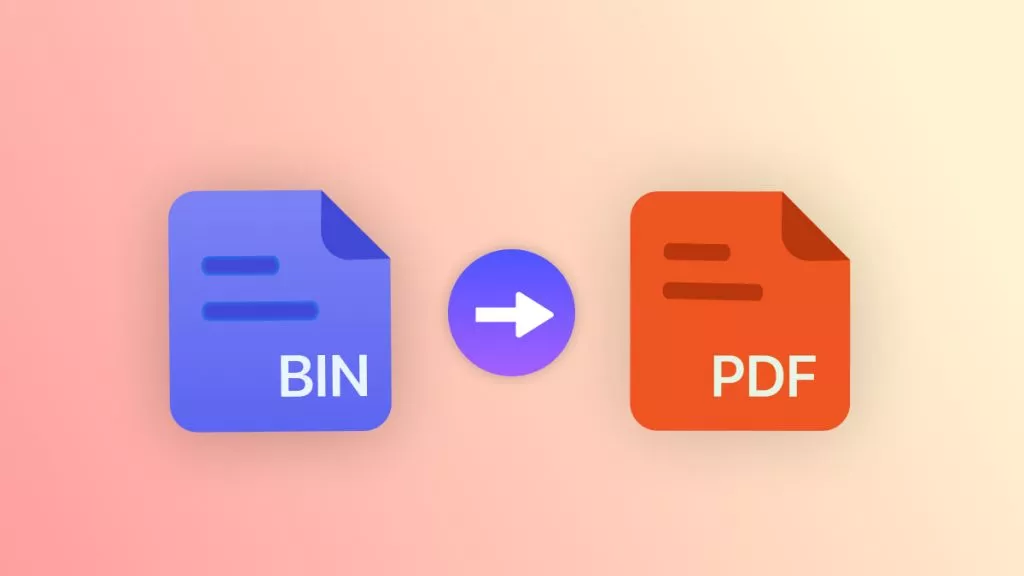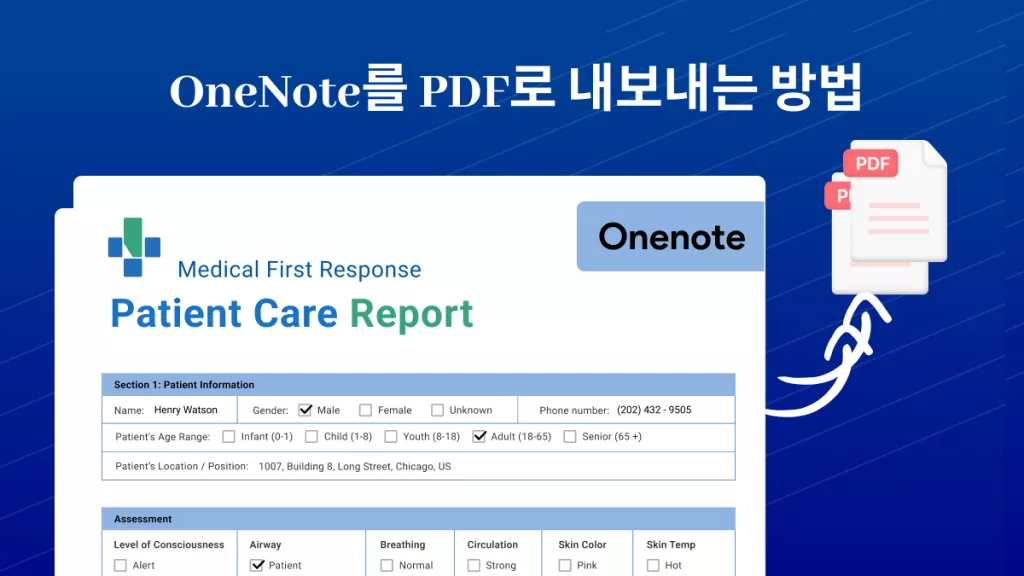Bookshelf 전자책을 PDF로 저장해 보고 싶었던 적이 있나요? 오프라인에서 읽거나, 다른 기기나 앱에서 열어보고 싶은 경우가 있을 겁니다. 어떤 이유든 PDF 형식으로 저장해야 원하는 방식으로 활용할 수 있습니다.
하지만 아쉽게도 Bookshelf에는 Bookshelf to pdf 기능이 기본으로 제공되지 않습니다. 그렇다면 어떻게 해야 할까요?
걱정 마세요! 이 글에서는 Mac과 Windows에서 Bookshelf 전자책을 PDF로 변환하는 두 가지 방법을 단계별로 안내해 드립니다. 또한 변환한 PDF를 읽고 편집할 수 있는 강력한 PDF 편집기 UPDF도 함께 소개합니다. 아래 버튼을 눌러 지금 바로 다운로드해 사용해 보세요.
Windows • macOS • iOS • Android 100% 안전
파트 1. Bookshelf란?
Vitalsource Bookshelf는 전 세계 학생과 강사가 널리 사용하는 인기 전자교과서 플랫폼입니다. 심리학, 의학, 수학, 교육학 등 다양한 주제의 방대한 도서를 제공합니다.
모든 전자책은 유료 라이선스를 구입해야 온라인 또는 Windows, Mac, iOS, Android용 Bookshelf 앱에서 열 수 있습니다. 또는 교사나 제3자 서점에서 제공하는 코드를 사용해 콘텐츠를 이용할 수도 있습니다.
Bookshelf에는 독서를 더 편리하게 만드는 기능도 많습니다. 텍스트 하이라이트, 주석 작성, 메모 추가는 물론, 책 안에서 검색하거나 북마크를 추가하고, 퀴즈·동영상 같은 임베디드 콘텐츠를 활용할 수도 있습니다.
다만, Bookshelf 전자책은 모두 저작권 보호를 받고 있어 오프라인에서 읽기 위해 직접 다운로드하는 기능은 기본적으로 지원되지 않습니다.
파트 2. 인쇄 기능으로 Bookshelf PDF 변환하는 방법
Vitalsource Bookshelf에는 기본 인쇄 기능을 활용해 PDF로 변환할 수 있는 옵션이 있습니다. 다만, 이 방법은 상당히 제한적이며, 한 번에 전체 책을 저장할 수 없고 PDF 한 파일당 몇 페이지만 변환할 수 있습니다.
아래는 Mac과 Windows에서 Bookshelf to PDF로 변환하는 방법입니다.
1. Mac에서 Bookshelf PDF 변환하기
전자책을 인쇄할 때 인쇄 → 다른 이름으로 저장 기능을 사용하면 PDF로 변환할 수 있습니다. 방법은 다음과 같습니다.
1 단계. Vitalsource Bookshelf 웹사이트에서 Bookshelf 앱을 다운로드해 설치한 뒤 실행하고, 계정에 로그인합니다.
2 단계. “라이브러리”로 이동해 PDF로 저장하고 싶은 책을 엽니다.
3 단계. 책이 열리면 상단 메뉴에서 “파일”을 클릭한 뒤 “인쇄”를 선택합니다.
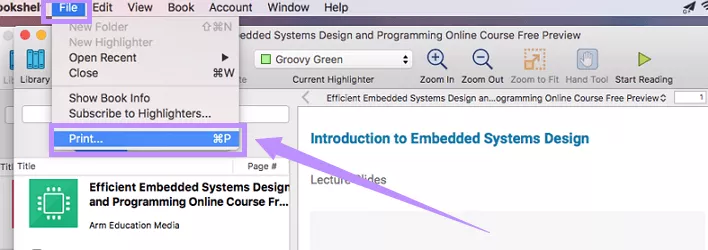
4 단계. 새 창이 열리면 인쇄할 페이지 범위를 지정합니다. 이때 한 번에 인쇄할 수 있는 페이지 수에는 제한이 있습니다. 범위를 지정한 뒤 “계속”을 클릭합니다.
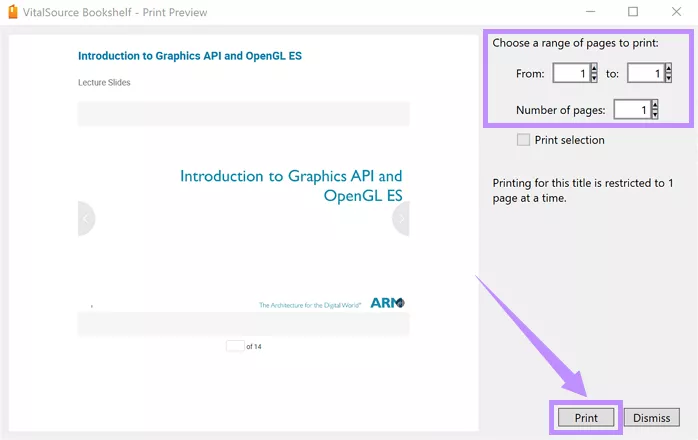
5 단계. 다음 창에서 “PDF” 드롭다운 메뉴를 클릭한 뒤 “다른 이름으로 PDF 저장”를 선택합니다.
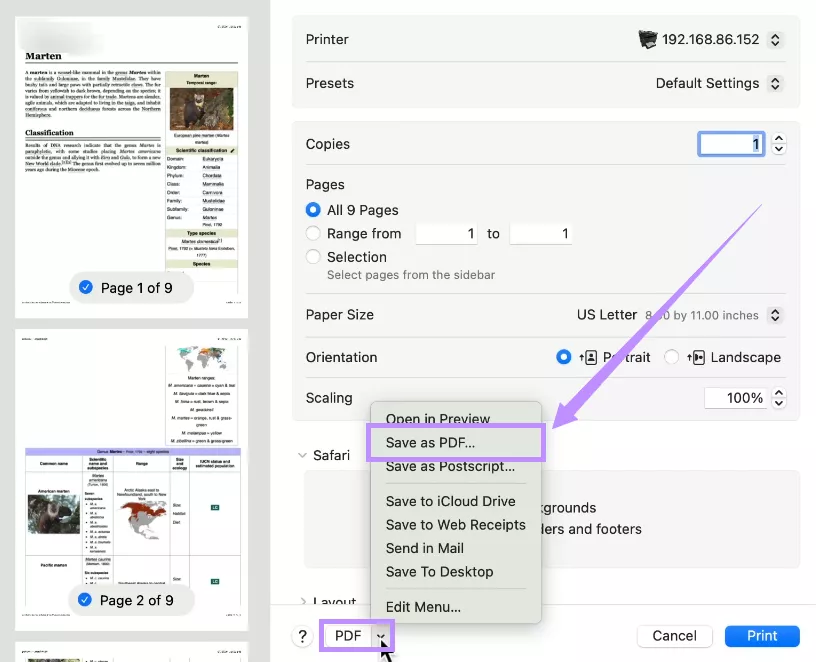
6 단계. PDF 이름을 입력하고, 저자·주제·키워드 같은 추가 정보를 기입한 뒤 “저장”를 클릭합니다.
2. Windows에서 Bookshelf PDF 변환하기
Windows PC에는 Microsoft Print to PDF 기능이 내장되어 있어, 인쇄 가능한 모든 파일을 PDF로 저장할 수 있습니다. 아래는 VitalSource Bookshelf to PDF로 변환하는 방법입니다.
1 단계. Microsoft Store에서 Bookshelf 앱을 설치하고 실행합니다.
2 단계. “라이브러리”로 이동해 변환할 책을 연 뒤, 상단 메뉴에서 “파일”을 클릭하고 “인쇄”를 선택합니다.
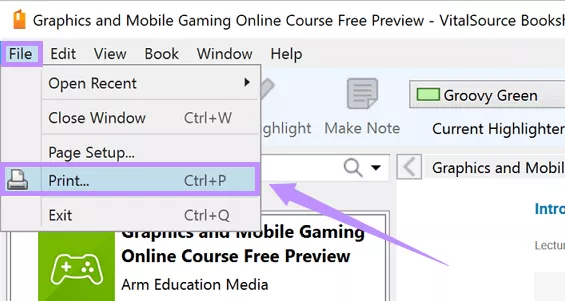
3 단계. 인쇄 설정 창이 열리면 인쇄할 페이지 범위를 선택합니다. 선택 후 “인쇄”를 클릭해 계속 진행합니다.
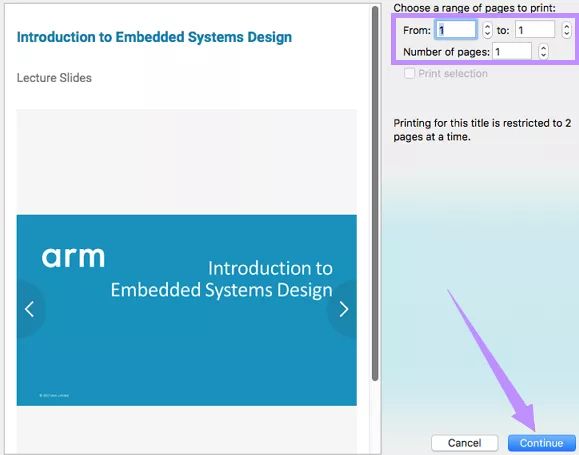
4 단계. 다음 화면에서 프린터 종류를 “Microsoft Print to PDF”로 선택한 뒤, “인쇄”를 클릭합니다.
파트 3. Epubor VitalSource Downloader로 Bookshelf PDF 변환하는 방법
인쇄 기능은 한 번에 몇 페이지만 PDF로 변환할 수 있어, 수백~수천 페이지에 달하는 책을 변환하려면 많은 시간이 걸립니다. Epubor VitalSource Downloader는 이 문제를 해결해 주는 도구로, 복잡한 절차 없이 Bookshelf 전자책 전체를 PDF로 한 번에 다운로드할 수 있습니다.
사용 방법은 다음과 같습니다.
1 단계. VitalSource Downloader를 실행하고 계정에 로그인합니다.
2 단계. 로그인하면 라이브러리에 보유한 모든 책이 표시됩니다.
3 단계. 변환할 책을 찾아 책 표지를 더블 클릭하면 PDF로 다운로드됩니다. 또는 원하는 책을 선택 후 마우스 오른쪽 버튼을 클릭해 “선택한 책 다운로드”를 선택할 수도 있습니다.
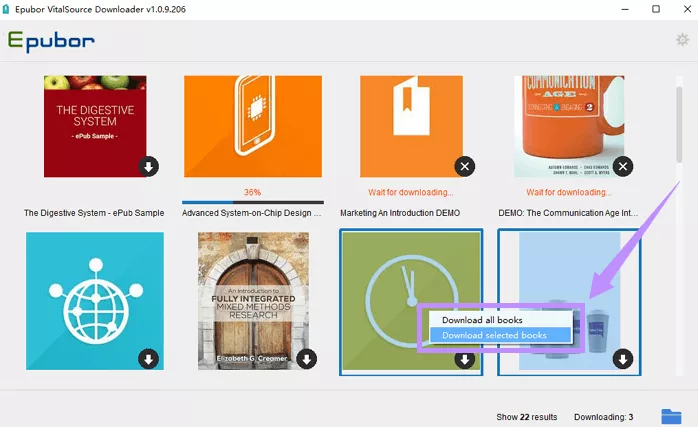
파트 4. 보너스 팁: Bookshelf에서 변환한 PDF 읽기·편집에 최고의 도구
이제 eBook을 PDF로 변환했으니, 읽으면서 주석을 달거나 편집하고 싶을 수 있습니다. 이 과정을 더 매끄럽고 즐겁게 만들기 위해서는 효율적인 PDF 편집기가 필요합니다. 바로 UPDF가 그 역할을 해줄 수 있습니다!
UPDF는 문서를 더 쉽고 빠르게 다룰 수 있도록 모든 기능을 갖춘 강력한 PDF 편집기입니다. 읽는 중에 밑줄을 긋거나, 메모를 작성하거나, 댓글을 추가하거나, 문서를 직접 편집하는 것까지 모두 가능합니다. 게다가 내장된 AI 어시스턴트를 통해 PDF를 대화하듯 요약, 설명, 번역할 수도 있습니다.
가장 좋은 점은? PDF 읽기와 보기 기능은 무료입니다. 모든 기능을 사용하려면 저렴한 가격으로 프로 버전으로 업그레이드할 수 있습니다. UPDF를 다운로드하고 더 생산적으로 PDF를 다뤄보세요.
Windows • macOS • iOS • Android 100% 안전
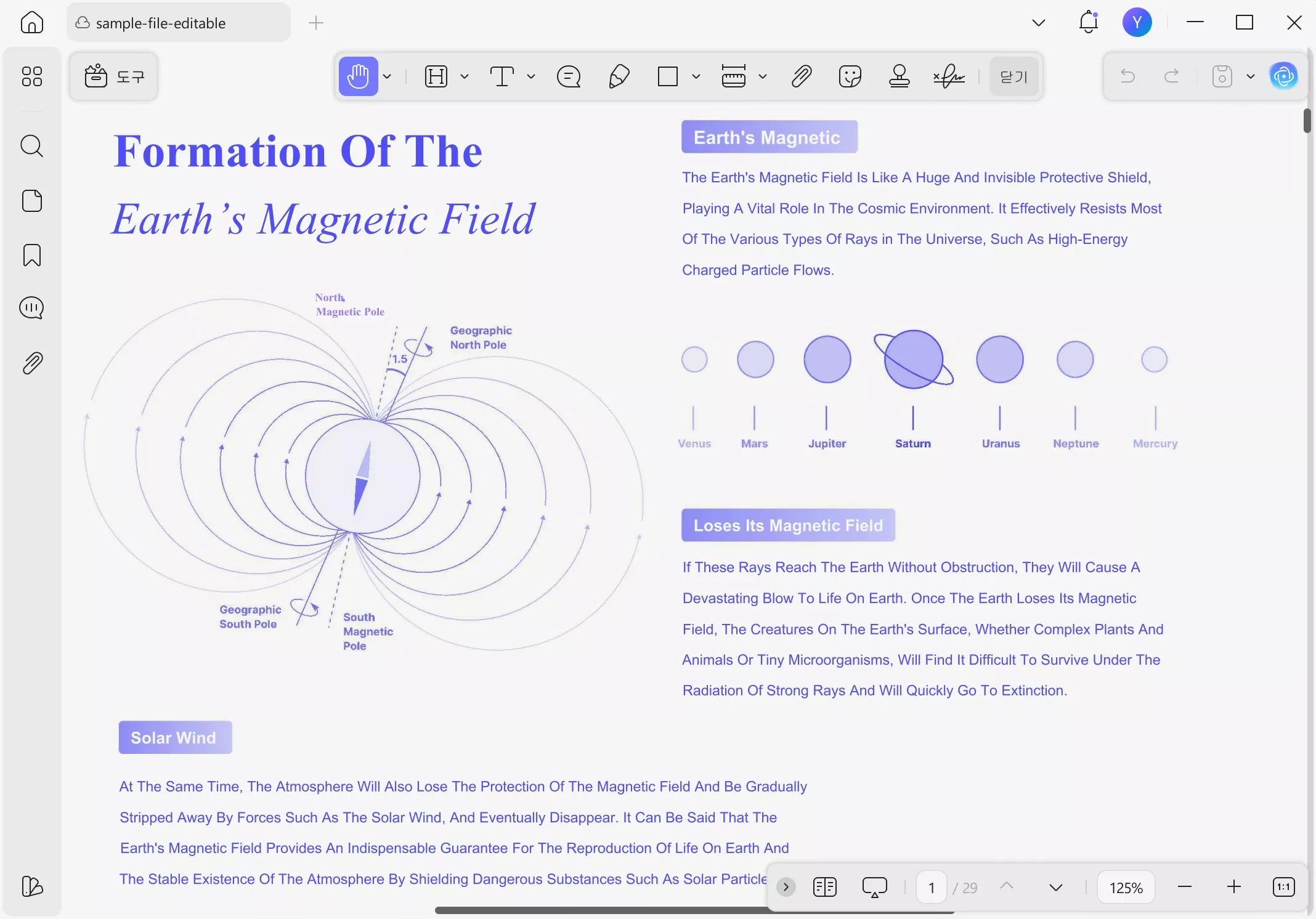
UPDF로 할 수 있는 일
- 하이라이트 및 주석: 중요한 부분을 하이라이트, 밑줄, 취소선, 물결선 등으로 표시할 수 있습니다. 또한 도장, 도형, 스티커를 추가해 문서에 시각적인 포인트를 줄 수 있습니다.
- 메모 및 댓글 추가: UPDF에서는 사용자 지정 스타일의 스티키 노트를 추가할 수 있으며, 새로운 댓글을 작성하거나 기존 댓글에 답글을 달아 협업할 수 있습니다.
- UPDF AI와 상호작용: UPDF AI를 활용하면 긴 문서를 요약하고, 질문에 답변하며, 텍스트를 번역하거나 자유롭게 대화할 수 있습니다. 이미지와 대화하거나 PDF를 마인드맵으로 변환하는 것도 가능합니다.
- 완전한 PDF 편집: 텍스트, 이미지, 링크, 워터마크, 머리글·바닥글, 배경 요소까지 자유롭게 수정하여 PDF를 최신 상태로 유지할 수 있습니다.
- 페이지 재배열: 페이지를 추가, 삭제, 추출, 교체, 재정렬하여 문서를 체계적으로 구성하고 정보 흐름을 논리적으로 유지할 수 있습니다.
- OCR 실행: 스캔된 파일이나 이미지를 여러 언어로 인식하여 텍스트로 추출할 수 있습니다. 텍스트와 이미지를 함께 유지하거나, 이미지 위에 텍스트를 덮어씌우거나, 이미지 뒤에 텍스트를 배치하는 레이아웃 옵션을 선택할 수 있습니다.
- 일괄 작업: 변환, 병합, OCR, 생성, 암호화, 워터마크·머리글·바닥글 추가 등 다양한 작업을 여러 파일에 동시에 처리할 수 있습니다.
- 클라우드 동기화로 매끄러운 접근: UPDF 클라우드에 파일을 업로드하면 휴대폰, 태블릿, 컴퓨터 등 어떤 기기에서도 동일하게 접근할 수 있습니다.
UPDF에는 이 외에도 더 많은 기능이 있습니다. 더 자세한 내용은 리뷰 글이나 영상을 확인해 보세요.
마무리
지금까지 VitalSource Bookshelf PDF 변환하는 방법을 살펴봤습니다. Bookshelf는 다양한 책을 제공하는 온라인 허브이지만, 오프라인 보기를 위해 다운로드하는 기능에는 제한이 있습니다. 인쇄 기능을 사용하거나 EPUBor VitalSource Downloader 같은 전용 도구를 활용할 수 있습니다. 그리고 변환한 PDF를 주석 달기, 메모 추가, 편집까지 하고 싶다면 UPDF가 최고의 선택입니다. 풍부한 기능으로 PDF의 모든 요소를 쉽게 다룰 수 있으니, 지금 바로 다운로드해 사용해 보세요!
Windows • macOS • iOS • Android 100% 안전
 UPDF
UPDF
 Windows용 UPDF
Windows용 UPDF Mac용 UPDF
Mac용 UPDF iPhone/iPad용 UPDF
iPhone/iPad용 UPDF 안드로이드용 UPDF
안드로이드용 UPDF UPDF AI 온라인
UPDF AI 온라인 UPDF Sign
UPDF Sign PDF 편집
PDF 편집 PDF 주석
PDF 주석 PDF 생성
PDF 생성 PDF 양식
PDF 양식 링크 편집
링크 편집 PDF 변환
PDF 변환 OCR
OCR PDF → Word
PDF → Word PDF → 이미지
PDF → 이미지 PDF → Excel
PDF → Excel PDF 정리
PDF 정리 PDF 병합
PDF 병합 PDF 분할
PDF 분할 PDF 자르기
PDF 자르기 PDF 회전
PDF 회전 PDF 보호
PDF 보호 PDF 서명
PDF 서명 PDF 민감 정보 가리기
PDF 민감 정보 가리기 PDF 민감 정보 제거
PDF 민감 정보 제거 보안 제거
보안 제거 PDF 보기
PDF 보기 UPDF 클라우드
UPDF 클라우드 PDF 압축
PDF 압축 PDF 인쇄
PDF 인쇄 일괄 처리
일괄 처리 UPDF AI 소개
UPDF AI 소개 UPDF AI 솔루션
UPDF AI 솔루션 AI 사용자 가이드
AI 사용자 가이드 UPDF AI에 대한 FAQ
UPDF AI에 대한 FAQ PDF 요약
PDF 요약 PDF 번역
PDF 번역 PDF 설명
PDF 설명 PDF로 채팅
PDF로 채팅 AI 채팅
AI 채팅 이미지로 채팅
이미지로 채팅 PDF를 마인드맵으로 변환
PDF를 마인드맵으로 변환 학술 연구
학술 연구 논문 검색
논문 검색 AI 교정기
AI 교정기 AI 작가
AI 작가 AI 숙제 도우미
AI 숙제 도우미 AI 퀴즈 생성기
AI 퀴즈 생성기 AI 수학 문제 풀이기
AI 수학 문제 풀이기 PDF를 Word로
PDF를 Word로 PDF를 Excel로
PDF를 Excel로 PDF를 PowerPoint로
PDF를 PowerPoint로 사용자 가이드
사용자 가이드 UPDF 팁
UPDF 팁 FAQ
FAQ UPDF 리뷰
UPDF 리뷰 다운로드 센터
다운로드 센터 블로그
블로그 뉴스룸
뉴스룸 기술 사양
기술 사양 업데이트
업데이트 UPDF vs Adobe Acrobat
UPDF vs Adobe Acrobat UPDF vs. EZPDF
UPDF vs. EZPDF UPDF vs. ALPDF
UPDF vs. ALPDF